הפעלת הצגת שקופיות
בכרטיסיה הצגת שקופיות, בקבוצה התחל הצגת שקופיות, בחר מההתחלה:

מעבר לאורך הצגת השקופיות
|
כדי לעבור אל |
הקש על מקש זה |
|---|---|
|
השקופית הבאה |
N |
|
השקופית הקודמת |
P |
שימוש בתצוגת המגיש להפעלת הצגת השקופיות
שימוש בתצוגת המגיש הוא דרך נהדרת להצגת המצגת שלך עם הערות דובר במחשב אחד (המחשב הנישא שלך, לדוגמה), בעוד שרק השקופיות עצמן מופיעות על המסך שהקהל שלך רואה (כגון מסך גדול יותר שאתה מקרין עליו). לקבלת פרטים מלאים, ראה התחלת המצגת והצגת ההערות שלך בתצוגת המגיש.
הפעלת הצגת שקופיות
-
פתח את המצגת שברצונך להפעיל כהצגת שקופיות.
-
בצע אחת מהפעולות הבאות:
לשם
בצע פעולה זו
הפעלת הצגת השקופיות מהשקופית הראשונה
בכרטיסיה הצגת שקופיות , לחץ על הפעל מההתחלה.
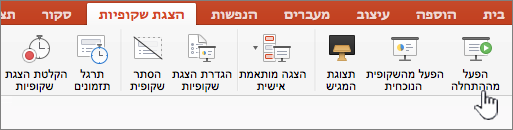
הפעלת הצגת השקופיות מהשקופית הנוכחית שנבחרה
בחר את השקופית שמ עבורה ברצונך להתחיל את הצגת השקופיות. בכרטיסיה הצגת שקופיות , לחץ על הפעל.
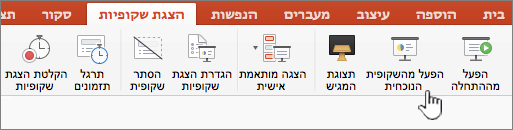
הפעלת הצגת שקופיות מותאמת אישית מהשקופית הראשונה
בכרטיסיה הצגת שקופיות , לחץ על החץ לצד לחצן הצגה מותאמת אישית ולאחר מכן לחץ על הצגת שקופיות מותאמת אישית בתפריט. במסך הצגות מותאמות אישית, לחץ על הצגת השקופיות המותאמת אישית שברצונך להציג.
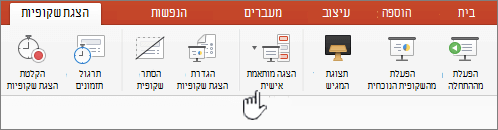
הערה: אם לא מופיעות הצגות מותאמות אישית, לחץ על ערוך הצגות מותאמות אישית כדי ליצור הצגה מותאמת אישית חדשה.
-
הערה: באפשרותך גם להפעיל הצגת שקופיות על-ידי לחיצה על אותן אפשרויות בכרטיסיה הצגת שקופיות.
מעבר לאורך הצגת השקופיות
-
כדי לעבור אל
בצע פעולה זו
השקופית הבאה
לחץ על החץ שמאלה, לחץ על שקופית או הקש N.
השקופית הקודמת
לחץ על החץ שמאלה או הקש P.
-
כדי להציג רשימה של קיצורי מקשים שבהם באפשרותך להשתמש כדי לעבור בין שקופיות ולנהל את הצגת השקופיות, החזק את מקש שליטה בעת לחיצה על העכבר ולאחר מכן לחיצה על עזרה.
-
כדי לסיים את הצגת השקופיות לאחר שתסיים להציג, הקש ESC.
הגדר כיצד הצגת השקופיות שלך תוגדר בשני צגים
בעת הפעלת הצגת שקופיות עם שני צגים מחוברים, הקהל שלך רואה את הצגת השקופיות במסך מלא במסך אחד בזמן שאתה רואה את תצוגת המגיש במסך השני כברירת מחדל. אם אתה מעדיף להפעיל את הצגת השקופיות בתצוגת מסך מלא בשני הצגים, עליך לשנות את ההגדרה לפני הפעלת הצגת השקופיות כך שהצגת השקופיות תשוקף.
-
בצע אחת מהפעולות הבאות:
כדי להקרין את הצגת השקופיות כ
בצע פעולה זו
מסך מלא בשני הצגים
בכרטיסיה הצגת שקופיות , לחץ על הצגה משוקפות.
תצוגת המגיש בצג שלך ומסך מלא בתצוגה האחרת
הערה: בעת שימוש בתצוגת המגיש, באפשרותך לשנות את התצוגה שבה מוצגת תצוגת המגיש – פשוט לחץ על החלף צגים.
בכרטיסיה הצגת שקופיות , לחץ על תצוגת המגיש.
באפשרותך להפעיל את המצגת ב- PowerPoint באינטרנט באמצעות חיבור לאינטרנט ודפדפן אינטרנט.
הגשה של הצגת השקופיות שלך
-
עבור אל הצגת שקופיות ברצועת הכלים.
-
בחר מההתחלה.
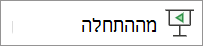
-
בפינה הימנית התחתונה של השקופיות, שים לב לפקדי המצגת. הן גלויות רק לך, המציג.

-
לאחר זמן קצר, סרגל הבקרה עשוי להיעלם. אם כן, באפשרותך להזיז את הסמן לפינה הימנית התחתונה והוא יופיע שוב. באפשרותך גם להחליף מצב (הפעלה/כיבוי) באמצעות 'T' בלוח המקשים.
-
כמה פעולות זמינות באמצעות לחצני סרגל הבקרה כדי לבצע את הפעולות המתוארות כאן. תיאורי כלי ההחזרה מופיעים גם עבורם.
לחצן
פעולה

מעבר לשקופית הקודמת

עבור אל השקופית הבאה

הצגת כל השקופיות

כלי ציור

כתוביות פועלות/מבוטלות. קבל מידע נוסף כאן.

הצג בשידור חי. קבל מידע נוסף כאן.

'תרגל עם המאמן. קבל מידע נוסף כאן.

הפעל את המצלמה. קבל מידע נוסף כאן.

סיים הצגה

אפשרויות (כולל מצלמה)
הפעלת הצגת שקופיות בלולאה
הפעלת הצגת שקופיות בלולאה אינה נתמכת ב- PowerPoint באינטרנט. אם ברצונך שתכונה זו תתווסף, ספר לנו על כך. למד כיצד לעשות זאת כאן: כיצד ניתן לבצע משוב על Microsoft Office?
באפשרותך להציג את המצגת לקהל באמצעות PowerPoint Mobile.
תחילת ההגשה
בכרטיסיה הצגת שקופיות, בקבוצה הפעלת הצגת שקופיות, בחר מההתחלה או מהשקופית הנוכחית.

תצוגת המגיש
אם יש לך שני מסכים, ואתה מקרין תוכן מהמכשיר שלך במסך גדול, באפשרותך לראות את תצוגת המגיש במכשיר בזמן שהקהל רואה את הצגת השקופיות על המסך הגדול. תצוגת המגיש מאפשרת לך לראות את ההערות שלך, לקבל תצוגה מקדימה של השקופיות הקרובות ולהפעיל ולבטל כלי דיו.
בכרטיסיה הצגת שקופיות , בחר השתמש בתצוגת המגיש.
ניווט בין השקופיות
-
כדי לעבור קדימה בהצגת השקופיות, הקש על מקש הרווח בלוח המקשים או הקש על המסך.
-
כדי לעבור לשקופית הקודמת, הקש P.
-
כדי לצאת מהצגת השקופיות, הקש Esc.
-
כדי להפוך את המסך לשחור, הקש B. הקש B שוב כדי להפוך את השקופית הנוכחית לגלויה שוב.










